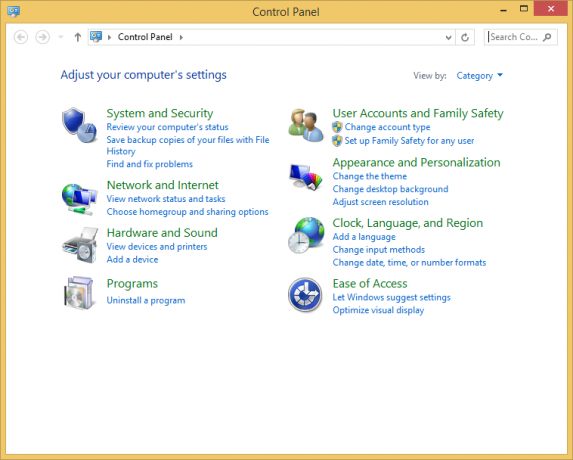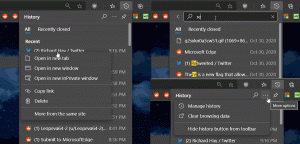क्या आप जानते हैं विंडोज 8.1 में कंट्रोल पैनल खोलने के ये सभी तरीके
कंट्रोल पैनल विंडोज 95 के बाद से विंडोज ऑपरेटिंग सिस्टम का एक विशेष वर्चुअल फोल्डर है जो विंडोज में अधिकांश सेटिंग्स तक पहुंच प्रदान करता है। वहां, आप अपने डेस्कटॉप की उपस्थिति, हार्डवेयर की कार्यक्षमता और कई अन्य चीजों को बदल सकते हैं। यदि आप विंडोज 8.1 के लिए नए हैं, तो आपको यह सीखने में रुचि हो सकती है कि कंट्रोल पैनल कैसे खोलें। इसे खोलने के कई अलग-अलग तरीके उपलब्ध हैं, आइए उन सभी को खोजें।
पहली विधि फ़ाइल एक्सप्लोरर एप्लिकेशन के रिबन के माध्यम से है। फ़ाइल एक्सप्लोरर चलाएँ और यह पीसी फ़ोल्डर खोलें। रिबन में आपको उपयुक्त आइकन दिखाई देगा।
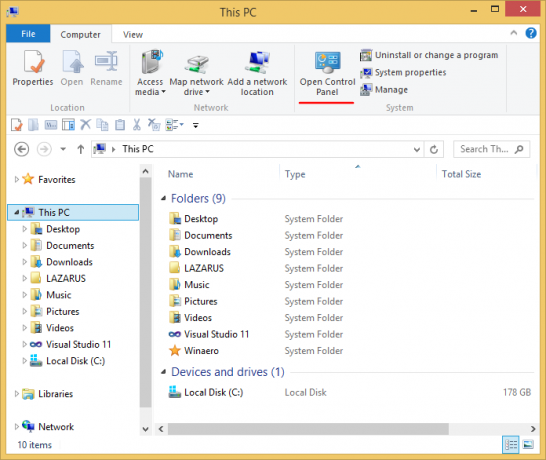
नोट: ऊपर दिए गए स्क्रीनशॉट में, आप एक कस्टमाइज्ड दिस पीसी फोल्डर देख सकते हैं जिसमें कस्टम फोल्डर जोड़े गए हैं। आप निम्न ट्यूटोरियल का उपयोग करके इस पीसी में किसी भी फ़ोल्डर को जोड़ या हटा सकते हैं: विंडोज 8.1 में इस पीसी में कस्टम फोल्डर कैसे जोड़ें या डिफॉल्ट्स को हटा दें.
दूसरा विकल्प विन + एक्स मेनू का उपयोग करना है। स्टार्ट बटन पर राइट क्लिक करें या कीबोर्ड पर विन + एक्स हॉटकी दबाएं और स्क्रीन पर दिखाई देने वाले मेनू से "कंट्रोल पैनल" आइटम चुनें:

युक्ति: आप विन + एक्स मेनू को हमारे फ्रीवेयर टूल के साथ कस्टमाइज़ कर सकते हैं जिसे कहा जाता है विन + एक्स मेनू संपादक. इसकी जांच - पड़ताल करें।
तीसरा विकल्प विंडोज सर्च के जरिए है। स्टार्ट स्क्रीन खोलें और टाइल्स के साथ स्क्रीन पर 'कंट्रोल' शब्द टाइप करें। दाईं ओर एक खोज फलक दिखाई देगा और यह उन ऐप्स को सूचीबद्ध करेगा जो दर्ज किए गए मानदंडों से मेल खाते हैं। उनमें से नियंत्रण कक्ष चुनें:

चौथा विकल्प रन डायलॉग है। दबाएँ विन+आर और टाइप करें नियंत्रण रन डायलॉग में। नियंत्रण कक्ष स्क्रीन पर दिखाई देगा: